FAQ OV2
Les différentes procédures d'utilisation de Fobco avec OV2 sont regroupées dans cette section.
- Vérifier la synchronisation et l'affectation des prix de ventes.
- Vérifier la synchronisation et l'affectation des prix marchés ou offres de prix.
- Vérifier la synchronisation des comptes clients.
Vérification et mise à jour des prix de ventes
Exportation des prix de ventes depuis Fobco.
Pour activer ou configurer l'exportation des prix de ventes depuis Fobco vers votre site OV2, suivez ces étapes:
- Connectez-vous à votre compte Fobco.
- Accèdez au menu Outils, puis cliquez sur Exportations
- Dans le sous-menu latéral, sélectionnez OV2 pour accéder à la section dédiée à OV2.

Vous pouvez télécharger directement le fichier de mise à jour au format OV2 en cliquant sur le bouton Base complète, ou déclencher l'envoi de celui-ci en utilisant le bouton Synchroniser les prix. Le traitement d'exportation prend environ 20 à 30 minutes en fonction de la disponibilité du serveur, puis le champ Dernière synchronisation complète est mis à jour.
Pour suivre l'importation dans OV2, référez-vous à la section Vérification du traitement d'importation.
Pour en savoir plus sur la configuration de l'exportation des prix de vente, consultez la section dédiée de la documentation
Paramétrage du module OV2 : Exportation des tarifs de vente
Vérification des listes de prix dans OV2
Pour rechercher les listes de prix Fobco dans OV2, suivez ces étapes :
- Connectez-vous à la version Edition d'OV2.
- Accédez au menu Catalogues puis cliquez sur Listes des prix.
-
Dans la section Listes des prix spéciaux, utilisez les critères de filtre suivants :
- Sélectionnez Local dans la liste déroulante pour limiter votre recherche aux listes de prix applicables.
- Sélectionnez STANDARD pour afficher les listes de prix de ventes.

Une fois que vous avez sélectionné les critères de filtre nécessaires, appuyez sur le bouton Rechercher pour afficher les listes de prix Fobco correspondantes. Cela vous permettra de trouver rapidement les informations dont vous avez besoin dans OV2.

Les prix provenant de Fobco apparaissent tous accompagnés du texte (Fobco) entre parenthèses, pour faciliter leur identification. En cliquant sur le nom ou l'ID, vous pouvez consulter la liste de prix et effectuer quelques vérifications.
Si aucune liste de prix Fobco n'apparaît dans les résultats de la recherche, vous devriez vérifier le module d'importation pour détecter d'éventuelles erreurs.
En revanche, si vous trouvez des listes de prix sans le texte (Fobco) entre parenthèses, cela signifie que ces listes sont générées par un autre mécanisme que Fobco et ne sont donc pas mises à jour par le connecteur Fobco.
Vérification du traitement d'importation
Pour visualiser les traitements d'importation des prix de ventes dans OV2, suivez ces étapes :
- Connectez-vous à la version Edition d'OV2.
- Accédez au menu Modules puis cliquez sur Imports de données.
- Dans la liste des traitements d'importations, cliquer sur 10 - Listes de Prix - Tarifs / Promos / Marchés [Mise à Jour] (CSV) pour accéder au traitement.

En cliquant sur le nom du fichier (adveo_price_lists_csv/) dans la liste des Etats*, vous pouvez consulter le journal du traitement.

L'une des erreurs les plus courantes lors du traitement des fichiers est la présence d'une référence de produit dans le fichier qui n'existe pas dans OV2, comme dans l'exemple ci-dessus.
WARN c.i.b.core.internal.impex.FileLogger - Impex Warning message: Produit inconnu : '226999' à la ligne '8'.
Ces erreurs ne bloquent pas le traitement et vous pouvez les ignorer si vous le souhaitez. Sinon, vous pouvez désactivé le produit dans votre Fobco si celui-ci n'existe plus chez votre fournisseur.
Vérification de l'affectation tarif de vente à un client
Pour visualiser l'affectation des prix de ventes à un client dans OV2, suivez ces étapes :
- Connectez-vous à la version Production d'OV2.
- Accédez au menu Clientèle puis cliquez sur Clientèle.
- Saisissez le nom ou le numéro de compte du client dans le champ de recherche prévu à cet effet, puis cliquez sur le bouton de recherche.

- Cliquez sur le nom du client dans la liste des résultats situé en dessous.
- Dans la fiche Clients et utilisateurs, cliquez sur Liste des prix.
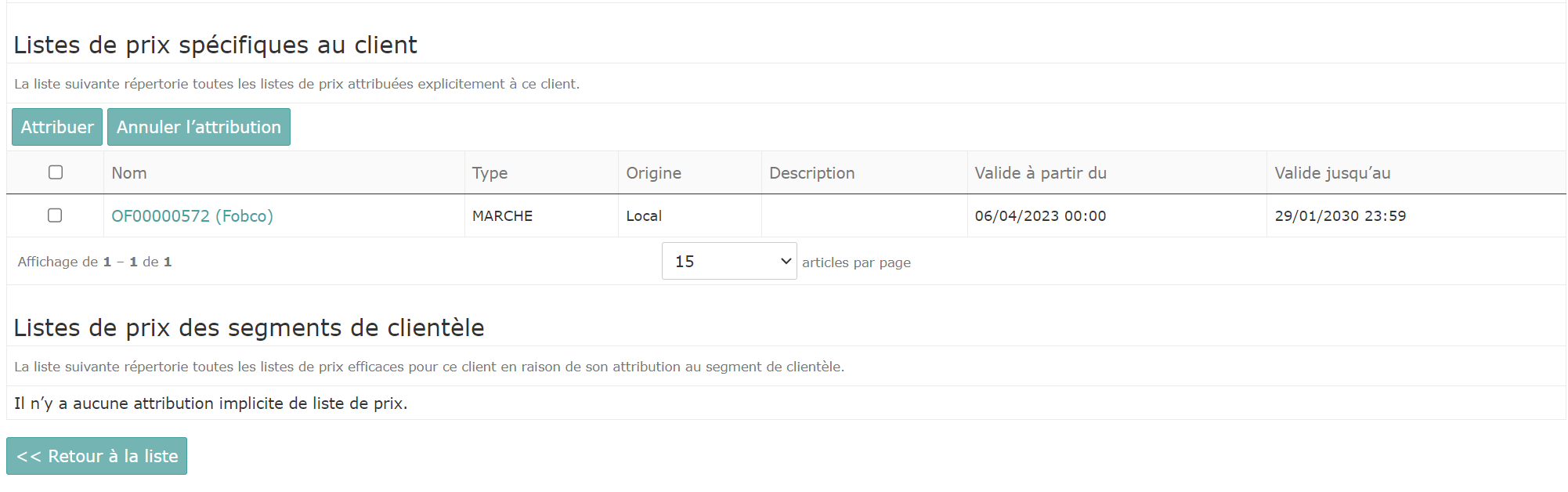
Vous visualisez alors les listes de prix qui sont affectées à ce client, soit dans la partie Listes de prix spécifiques au client, qui correspond aux prix marchés et tarifs affectés directement au client, soit dans la section Listes de prix des segments de clientèle, qui correspond aux prix affectés via le segment de clientèle.
Les listes de prix issues de Fobco sont facilement identifiables car elles contiennent systématiquement le texte (Fobco) entre parenthèses dans leur nom.
Concernant les prix marchés, la date de dernière mise à jour correspond à la colonne Valide à partir du de la liste.
Vérification et mise à jour des prix marchés
Votre solution Fobco vous permet de gérer des prix marchés clients par clients en créant des offres de prix et en les rattachant à un ou plusieurs clients. OV2 suit la même logique de fonctionnement : les prix marchés sont dans une liste de prix de type MARCHE, puis affectés à un ou plusieurs clients.
Cette section vous permet de vérifier lque la synchronisation des offres entre Fobco et OV2 est bien effectuée.
Exportation des prix marchés depuis Fobco.
Pour activer ou configurer l'exportation des prix marchés depuis Fobco vers votre site OV2, suivez ces étapes:
- Connectez-vous à votre compte Fobco.
- Accèdez au menu Outils, puis cliquez sur Exportations
- Dans le sous-menu latéral, sélectionnez OV2 pour accéder à la section dédiée à OV2.

Vous pouvez télécharger directement le fichier de mise à jour au format OV2 en cliquant sur l'un des boutons de la ligne Prix marchés :
- Base complète : l'intégralité de vos offres paramétrées pour être exportées sur OV2.
- Depuis 48h : génère un fichier uniquement pour les offres modifiées depuis moins de 48 heures, utile pour la mise à jour en semaine.
- Depuis 7j : génère un fichier uniquement pour les offres modifiées depuis moins de 7 jours, utile pour la mise à jour sur une semaine.
Ou vous pouvez déclencher l'envoi de ceux-ci en utilisant un des boutons :
- Synchroniser les modifications: déclenche l'envoi du fichier des modifications de moins de 48h.
- Synchroniser toutes les offres: déclenche l'envoi du fichier contenant l'intégralité de vos offres.
Le traitement d'exportation prend environ 20 à 30 minutes en fonction de la disponibilité du serveur, puis le champ Dernière synchronisation des modifications est mis à jour.
Pour suivre l'importation dans OV2, référez-vous à la section Vérification du traitement d'importation.
Pour en savoir plus sur la configuration de l'exportation des prix marchés, consultez la section dédiée de la documentation
Paramétrage du module OV2 : Exportation des tarifs de vente
Vérification du traitement d'importation prix marchés
Pour visualiser les traitements d'importation des prix de ventes dans OV2, suivez ces étapes :
- Connectez-vous à la version Edition d'OV2.
- Accédez au menu Modules puis cliquez sur Imports de données.
- Dans la liste des traitements d'importations, cliquez sur 20 - Listes de Prix - [Mode Annule et Remplace] (CSV) pour accéder au traitement.

En cliquant sur le nom du fichier ( adveo_price_lists_csv_replace/) dans la liste des Etats*, vous pouvez consulter le journal du traitement.

L'une des erreurs les plus courantes lors du traitement des fichiers est la présence d'une référence de produit dans le fichier qui n'existe pas dans OV2, comme dans l'exemple ci-dessus.
WARN c.i.b.core.internal.impex.FileLogger - Impex Warning message: Produit inconnu : '226999' à la ligne '8'.
Ces erreurs ne bloquent pas le traitement et vous pouvez les ignorer si vous le souhaitez. Sinon, vous pouvez désactivé le produit dans votre Fobco si celui-ci n'existe plus chez votre fournisseur.
Vérification des prix marchés dans OV2
Pour rechercher des prix marchés Fobco dans OV2, suivez ces étapes :
- Connectez-vous à la version Edition d'OV2.
- Accédez au menu Catalogues puis cliquez sur Listes des prix.
-
Dans la section Listes des prix spéciaux, utilisez les critères de filtre suivants :
- Sélectionnez Local dans la liste déroulante pour limiter votre recherche aux listes de prix applicables.
- Sélectionnez MARCHE pour afficher les listes des prix marchés.

Une fois que vous avez sélectionné les critères de filtre nécessaires, appuyez sur le bouton Rechercher pour afficher les listes de prix Fobco correspondantes. Cela vous permettra de trouver rapidement les informations dont vous avez besoin dans OV2.

Les prix marchés provenant de Fobco apparaissent tous accompagnés du texte (Fobco) entre parenthèses, pour faciliter leur identification. En cliquant sur le nom ou l'ID, vous pouvez consulter la liste de prix et effectuer quelques vérifications.
Si aucune liste de prix marchés Fobco n'apparaît dans les résultats de la recherche, vous devriez vérifier le module d'importation pour détecter d'éventuelles erreurs.
En revanche, si vous trouvez des listes de prix sans le texte (Fobco) entre parenthèses, cela signifie que ces listes sont générées par un autre mécanisme que Fobco et ne sont donc pas mises à jour par le connecteur Fobco.
Vérification de l'affectation d'un prix marché à un client
La vérification de l'affectation des prix marchés à un client se fait de la même manière que pour la vérification des prix de vente. Pour en savoir plus, consultez la section dédiée à la vérification de l'affectation tarif de vente à un client.
Vérification des paramétres d'exportation d'une offre de prix dans Fobco.
Pour qu'une offre puisse être exportée sur OV2 depuis Fobco, il faut que les critères suivants soient satisfaits :
- L'offre doit être valide dans Fobco : le statut de l'offre doit être Offre valide et la date d'expiration non dépassée.
- L'offre doit être marquée comme exportable : le paramètre Export de l'offre doit avoir la valeur Exportation activée.

- Le ou les clients rattachés à l'offre doivent avoir une liaison active sur OV2 avec le paramètre Màj. des Prix marchés ayant la valeur Oui.
 Consultez la section dédiée pour activer une liaison e-commerce.
Consultez la section dédiée pour activer une liaison e-commerce.
Vérification de la création ou mise à jour des comptes clients
Vérification du traitement d'importation des clients
Pour visualiser les traitements d'importation des clients dans OV2, suivez ces étapes :
- Connectez-vous à la version Production d'OV2.
- Accédez au menu Modules puis cliquez sur Imports de données.
- Dans la liste des traitements d'importations, cliquez sur 10 - Clients / Adresses / Utilisateurs (CSV - ZIPPÉ) pour accéder au traitement.

En cliquant sur le nom du fichier ( customer_import_csv/..) dans la liste des Etats, vous pouvez consulter le journal du traitement.

Si le traitement s'est déroulé sans problemes, vous devez avoir le message terminé sans erreurs comme sur la capture ci-dessus.
Sinon, vous avez un message d'erreur comme ci-dessous:

Erreurs fréquentes :
- Business partner number not unique...: Cette erreur se produit si vous avez plusieurs utilisateurs avec la même adresse e-mail pour ce compte client. Il faut vérifier dans la fiche client Fobco s'il n'y a pas de doublons et désactiver ceux qui sont inutiles.